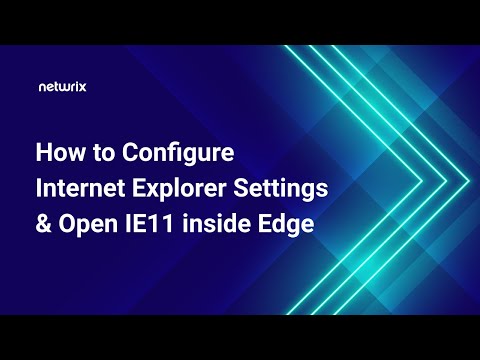कुछ दिन पहले मैंने एक यूटिलिटी मॉडर्नमैक्स के बारे में लिखा था जो विंडोज 8 इंटरफ़ेस को अधिक उपयोगकर्ता के अनुकूल बनाता है और आज मैं विंडोज 8 उपयोगकर्ताओं के लिए एक और उपयोगिता के साथ हूं, टास्क न्यूबेरर विंडोज 8 को मेरे लिए और भी अधिक आरामदायक बनाता है।
7 + टास्कबार नुम्बेरर मेरे सभी विंडोज़ को टास्क बार में खोलता है और कार्यों को स्विच करना आसान बनाता है। यह प्रोग्राम मुझे विंडोज कुंजी को संख्या कुंजी के साथ दबाकर चलने वाली विंडो खोलने की अनुमति देता है। आम तौर पर मैं अपने चल रहे अनुप्रयोगों में एक निश्चित कार्य पर स्विच करने के लिए विन + टैब दबाता था। यह निस्संदेह कार्य स्विचिंग के लिए एक बहुत उपयोगी कीबोर्ड शॉर्टकट है, लेकिन जब मेरे सिस्टम पर एक साथ चल रहे कई अनुप्रयोग होते हैं तो यह और भी जटिल हो जाता है।

जब मेरे सिस्टम में कई एप्लिकेशन खोले जाते हैं, तो मेरे पास ट्रे आइकन की एक बड़ी संख्या है और ईमानदारी से कह रही है कि यह मेरे लिए एक प्रोग्राम का चयन करने के लिए काफी बेकार हो जाता है। यह वह जगह है जहां 7+ टास्क बार नुम्बेर मेरी मदद करता है। यह सभी दृश्य ट्रे आइकन और टास्क बार में पिन किए गए सभी प्रोग्रामों को संख्या जोड़ता है।
7+ टास्कबार Numberer का उपयोग करने के लिए शॉर्टकट कुंजी
विन कुंजी + संख्या
यह शॉर्टकट सीधे आपकी स्क्रीन पर एप्लिकेशन लॉन्च करता है। उदाहरण के लिए, यहां मेरे पास नंबर 8 पर वीएलसी मीडिया प्लेयर है और Win + 8 दबाकर सीधे वीएलसी मीडिया प्लेयर लॉन्च होगा, इससे कोई फर्क नहीं पड़ता कि वर्तमान में कौन सी एप्लिकेशन मेरी स्क्रीन पर चल रही है।
Ctrl + विन लोगो कुंजी + संख्या
यह शॉर्टकट आपको अपने टास्कबार पर पिन किए गए अंतिम सक्रिय प्रोग्राम में लाता है।
Alt + Win कुंजी + संख्या
यह शॉर्टकट एक संख्या के साथ टास्कबार पर पिन किए गए प्रोग्राम की एक सूची खोलता है। उदाहरण के लिए मेरे टास्कबार में एमएस वर्ड 6 गिना गया है और यदि मैं Alt + Win कुंजी + संख्या 6 दबाता हूं, तो यह मेरे सभी हालिया वर्ड दस्तावेज़ों की सूची खुल जाएगा।


आप इसे अपने होम पेज से डाउनलोड कर सकते हैं।